LINEスタンプを購入するためには、LINEコインを購入する必要があります。
…と聞くとちょっと面倒な感じがしますが、LINEコインの購入はアプリ内課金として扱われるので、iPhoneであればAppleIDとパスワード、AndroidであればGoogle PlayストアのIDとパスワード(Googleアカウント)があれば簡単に購入することができます。
さらにTouch IDを設定していれば、ホームボタンに指をかざすだけでLINEコインを購入することができます。
今回は、ラインスタンプの購入方法について共有したいと思います。
LINEコインを購入する
まず、「・・・」ボタン→「設定」→「コイン」を選択して、コインの画面で右上の「チャージ」をタップします。
次に、購入したいコインの数を選択します。 今回は「50」を選択しました。
購入したいコインの数を選択したら、Apple IDとパスワード、Touch IDのいずれかを入力して完了です。
ちなみにAndroidの場合は、事前にGoogleアカウントを登録しておけば「購入」をタップするだけでOKです。
スタンプを購入する
いよいよLINEスタンプの購入です。管理人は、結構これが楽しみだったりします(笑)
まず、「・・・」ボタン→「スタンプショップ」をタップすると検索窓が表示されるので、そこに購入したいスタンプ名を入力します。
今回は「ボンレス猫 Vol.2」を購入するので「ボンレス」又は「ボンレス猫」を入力します。平仮名で検索してみましたが、出てきませんでした。「ボンレス」又は「ボンレス猫」などと入力する必要があるようです。
ちなみに、LINEスタンプには公式スタンプとクリエイターズスタンプの二種類がありますが、ボンレス猫は公式スタンプではないので「クリエイターズ」のタブを選択します。
今回は「ボンレス猫 Vol.2」を選択して「購入する」をタップして「OK」をタップします。
ダウンロードが完了したら「OK」をタップします。
LINEスタンプをダウンロードしたら、すぐに使うことができます。 「うほほ〜い!今日は文化の日で休みだー!」って感じで。
お気に入りのスタンプを見つけると、癒される上に楽しみも増えますね。皆さんも、お気に入りのスタンプを見つけてみてください。


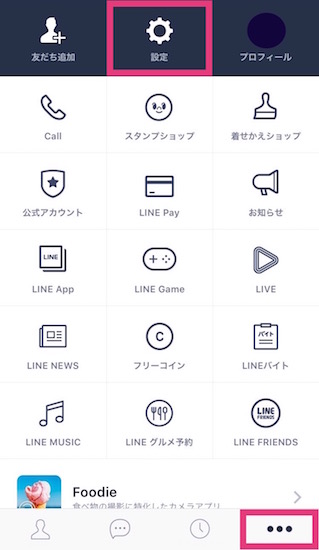
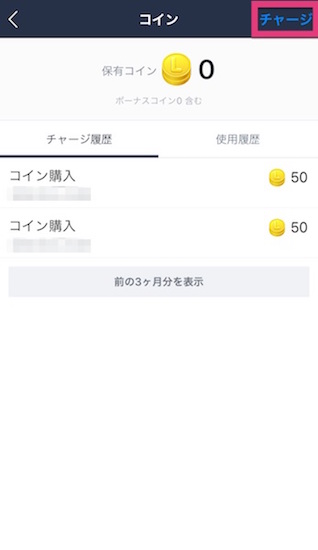
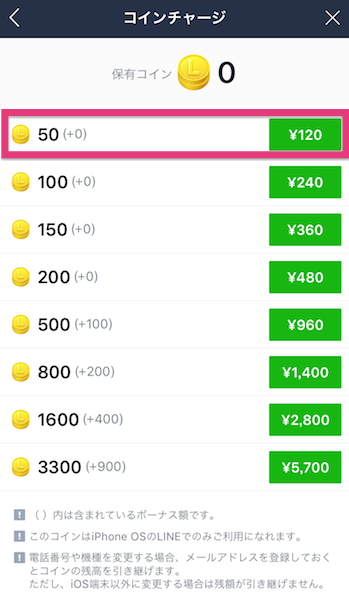
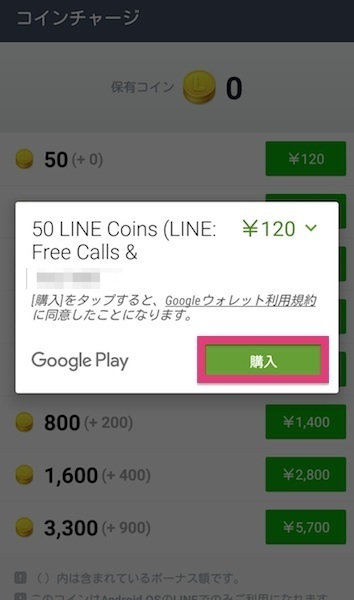
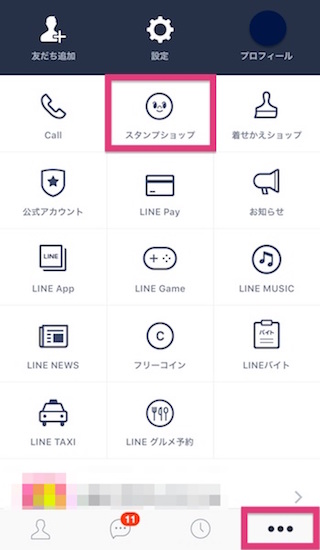

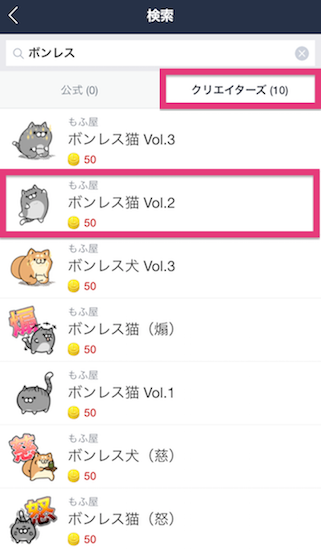

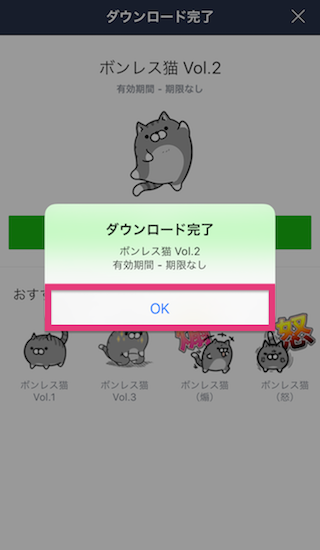
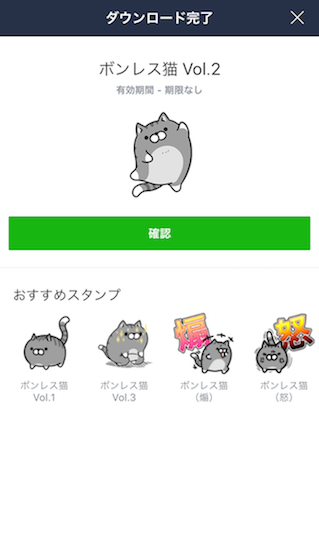

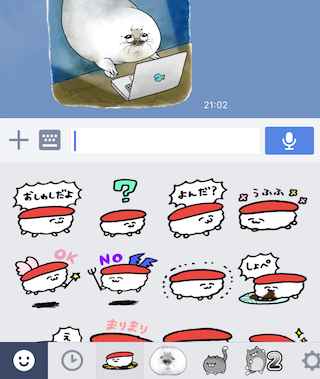
コメント